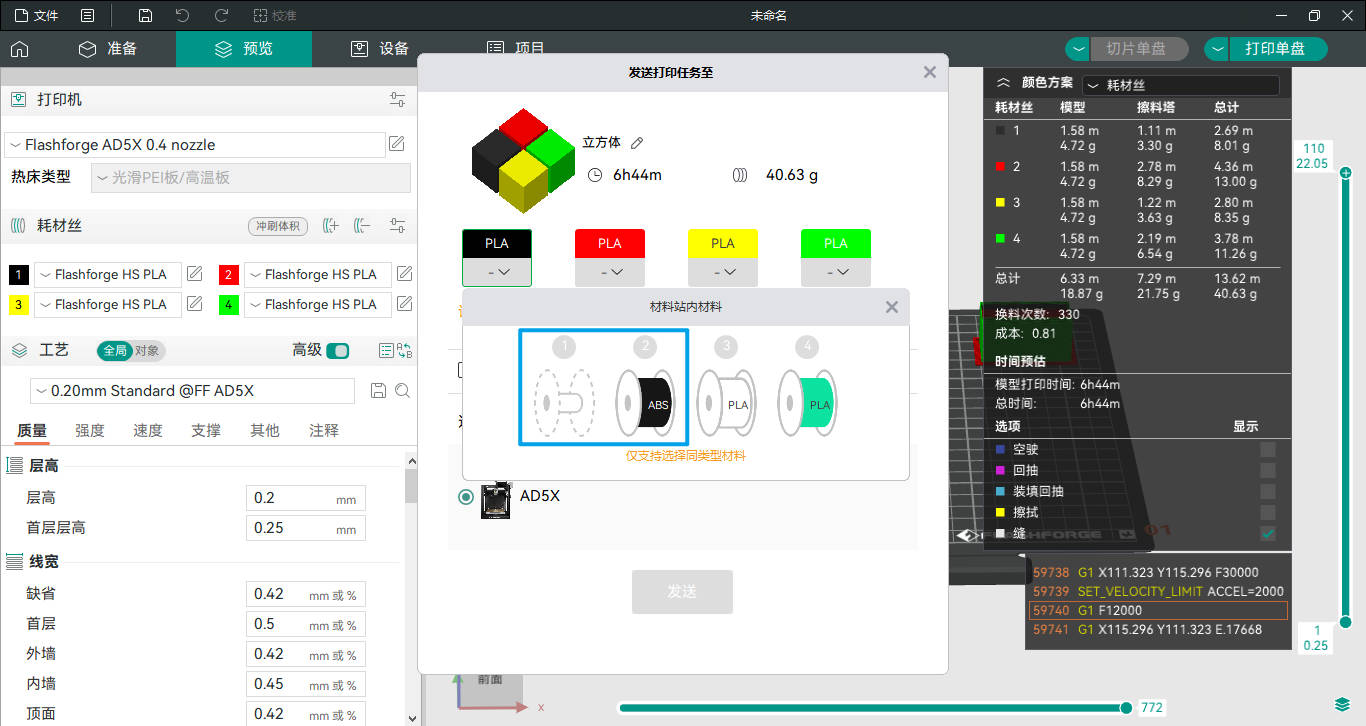关于Orca-Flashforge下载和安装, 以及诸如 设备连接, 文件传送和远程控制, please refer 请认真阅读 Orca-Flashforge快速入门指南.本章节仅涉及多色模型的着色及发送操作。
¶ 耗材
1. 要对多色模型进行切割,您首先需要确保在“准备”菜单左侧的“线材”栏中已添加了多种颜色的线材(IFS最多支持四种颜色,因此您可以添加最多四种线材)。
注意: 在进行切片操作时,要确保所使用的线材之间的温差不要过大,否则在切片过程中会出现错误,切片操作也会失败。例如,PLA 和 ABS 不能一起进行切片。
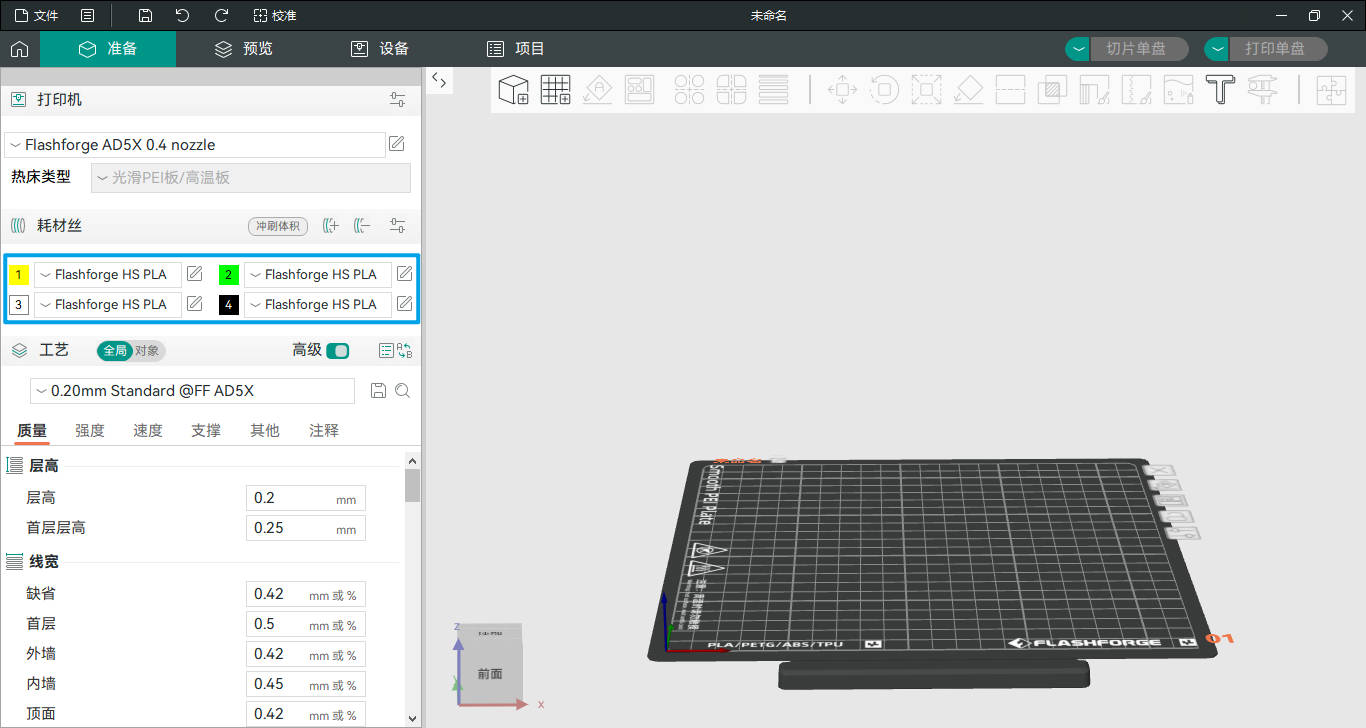
2.上面的图片展示了四种不同颜色的耗材。
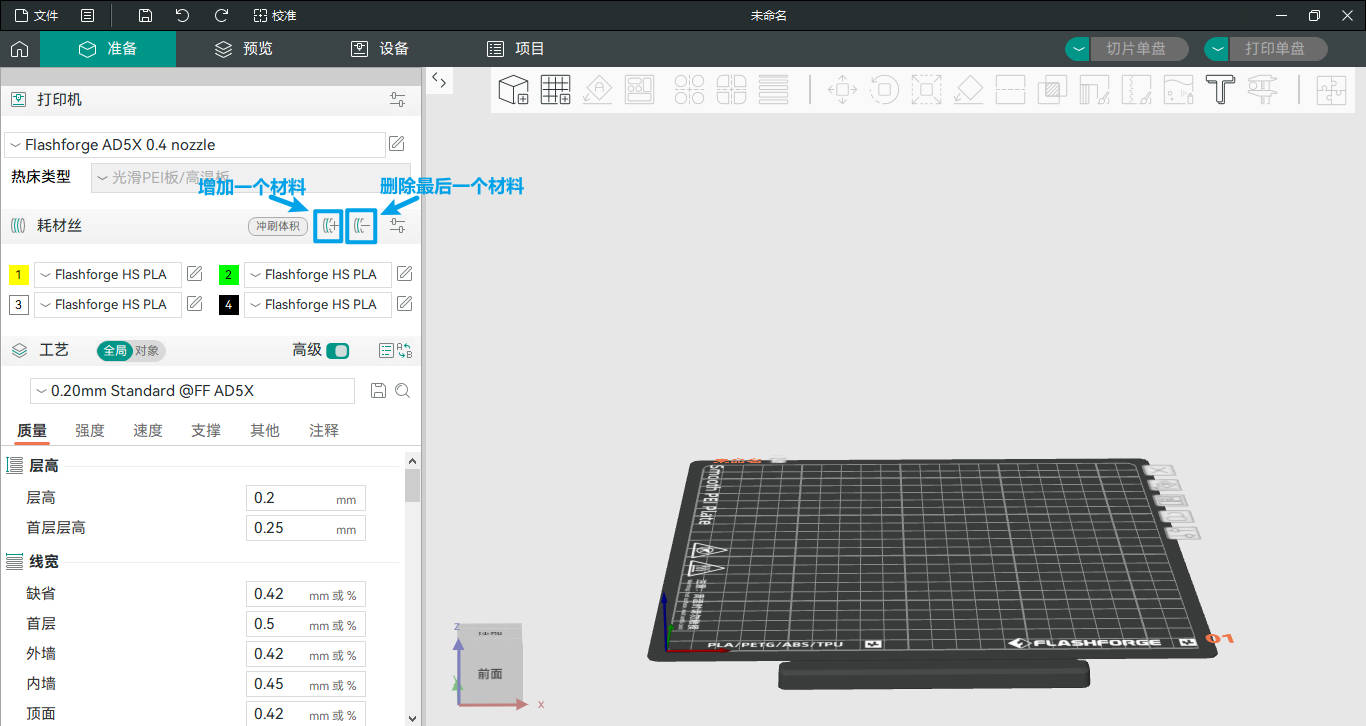
3.点击上面图片中的按钮来添加或移除耗材。
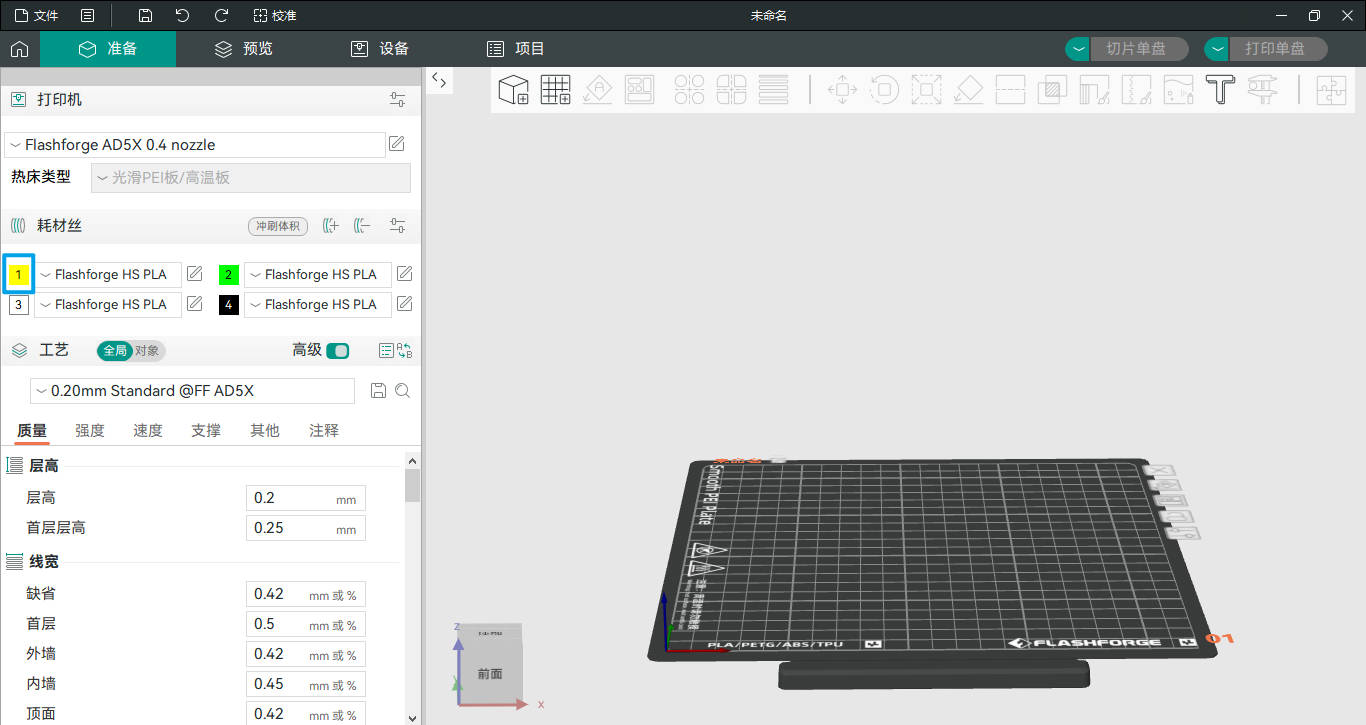
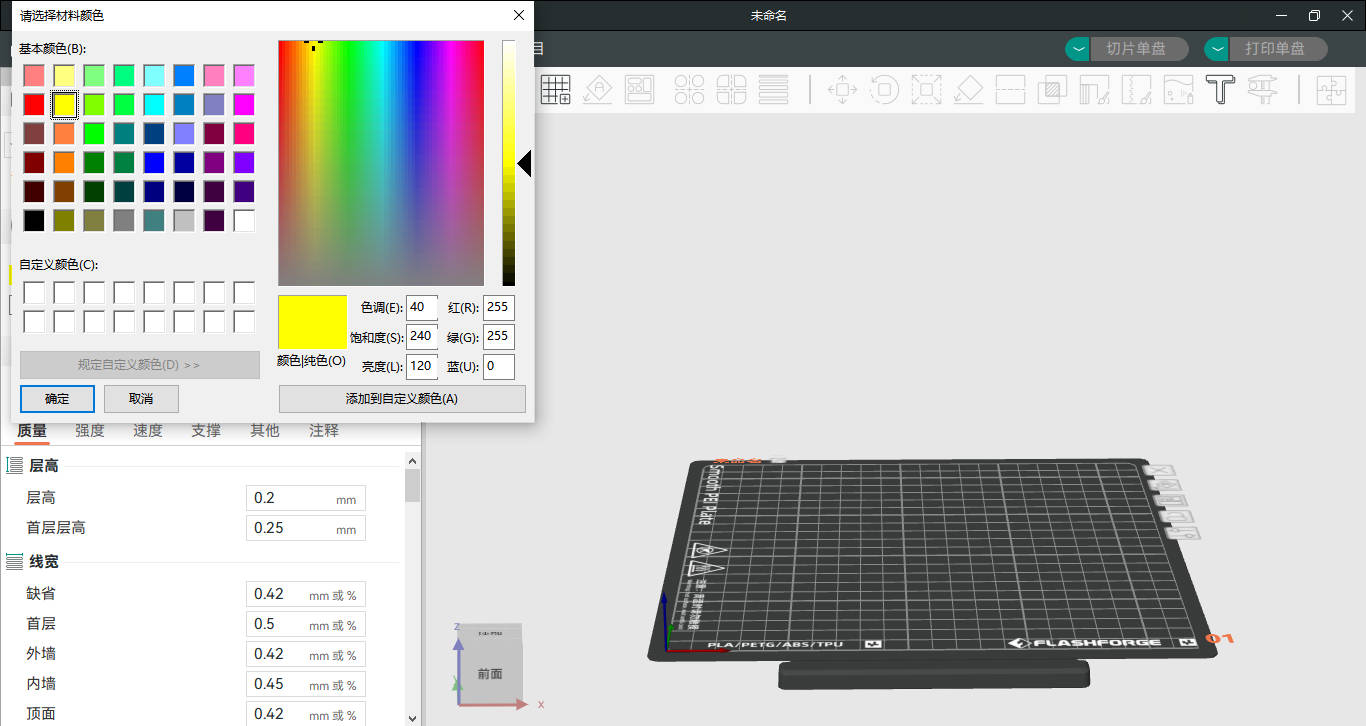
4.点击左侧的数字框来更改耗材的颜色,在弹出的框中选择所需颜色,然后点击“[确定]”。
¶ 模型调色
1. 点击左侧的数字框来修改线材颜色,选择“如果您有多色的 3MF 文件,可以直接将其导入至 Orca-Flashforge 中。导入后,重新选择打印机为 AD5X,并选择合适的线材类型和颜色来完成模型的上色工作。”
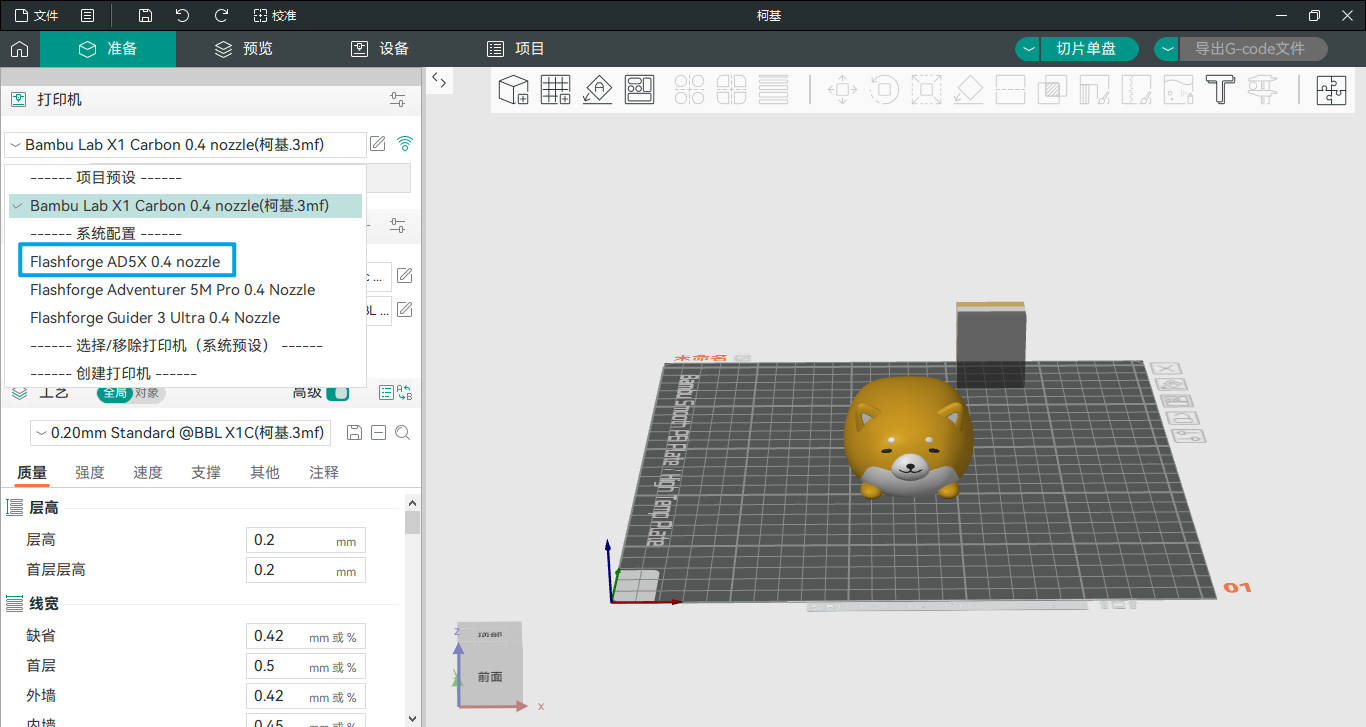
选择打印机为AD5X
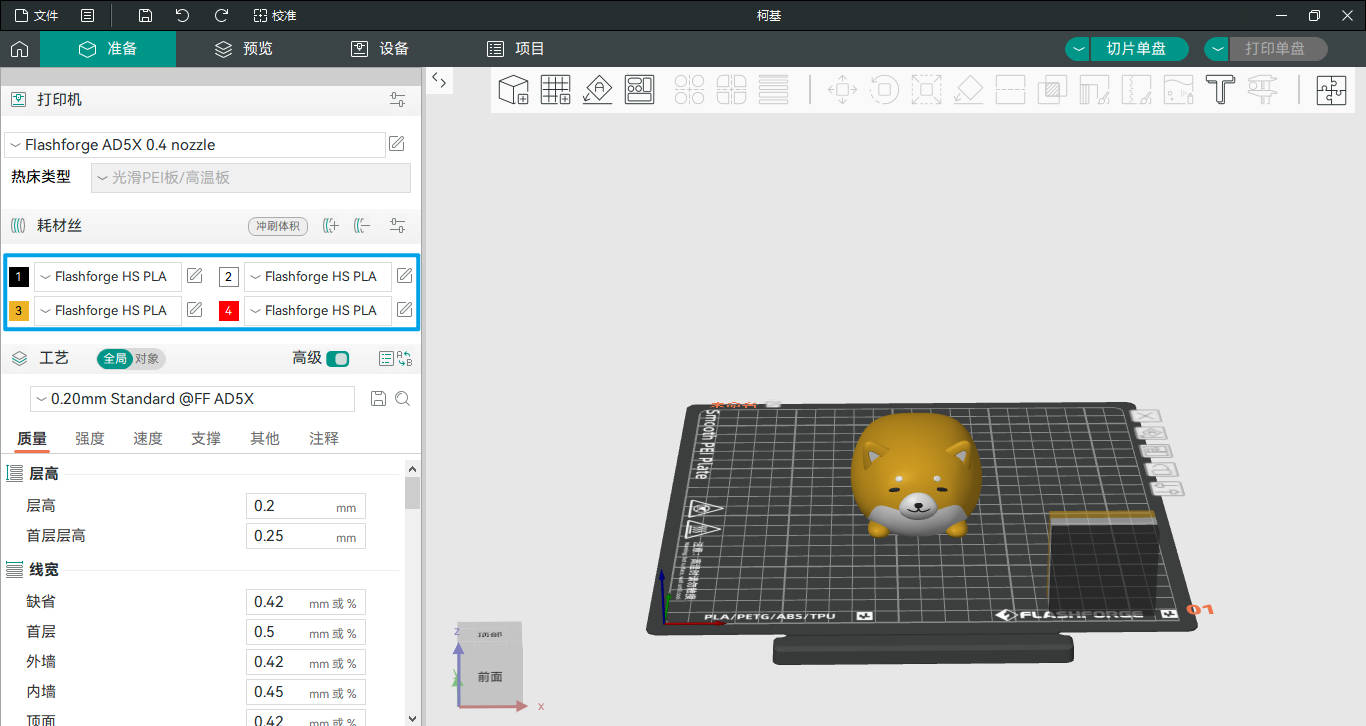
选择恰当的耗材类型和耗材颜色
2. 如果您已导入多个对象,可以在左侧的“对象”菜单中对每个对象分别进行着色处理。
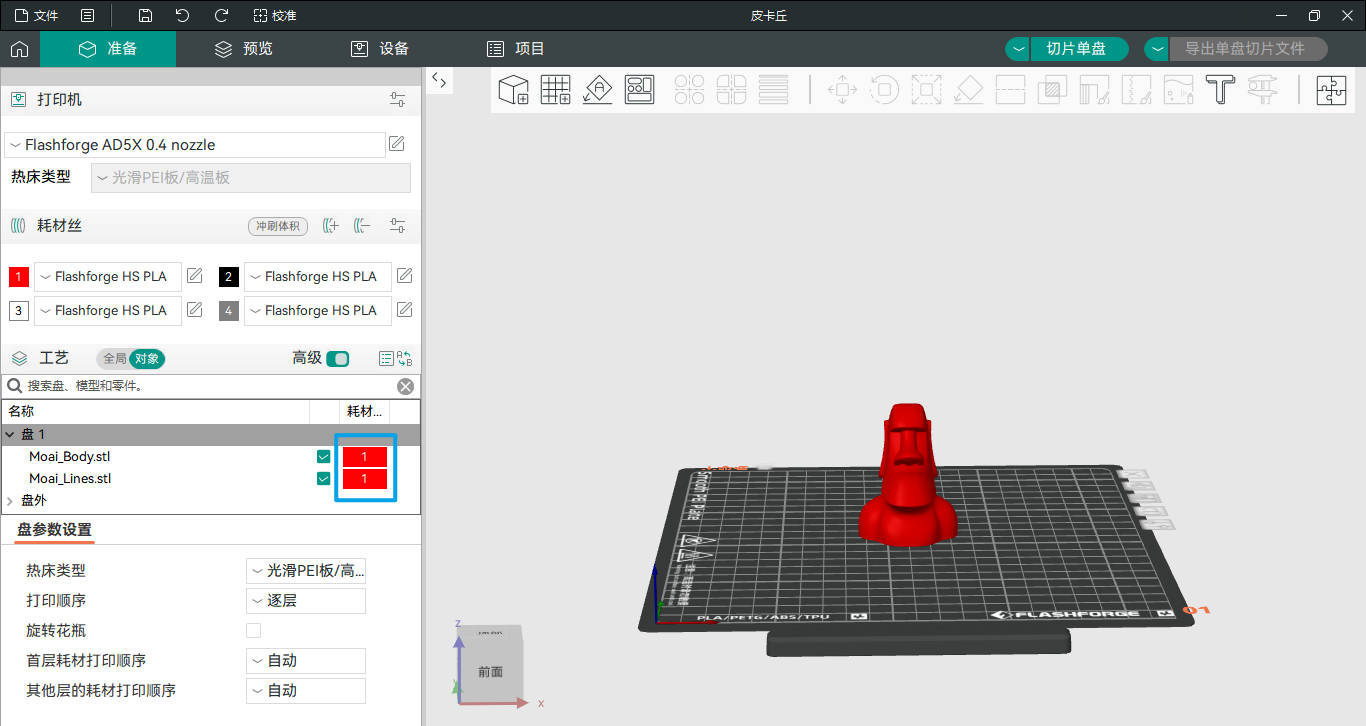
切换至“对象”菜单,然后点击该对象的颜色框。
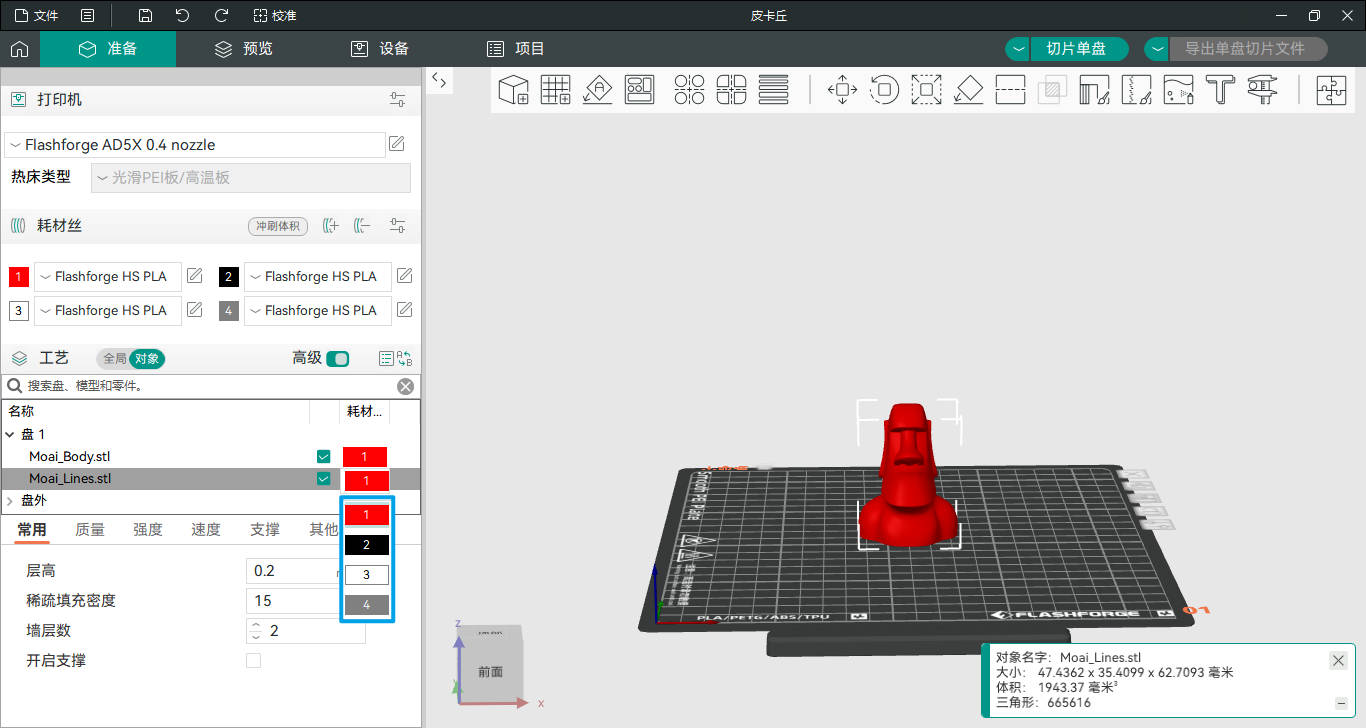
在下拉菜单中,选择您想要应用于整个对象的颜色。
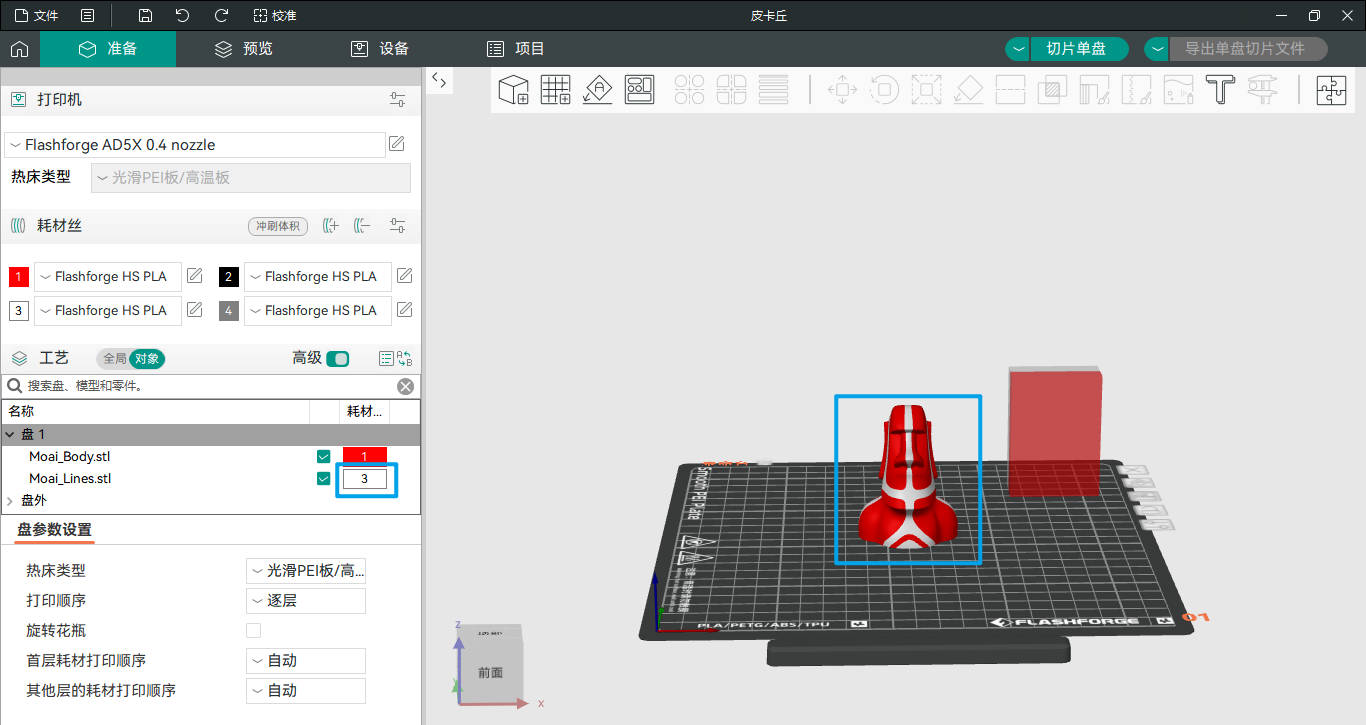
例如,选择[3]将会把该对象的颜色改为白色。
3. 如果您已导入了一个单一模型,请尝试选择该模型并将其拆分为多个部分或对象。(拆分为多个部分后,您仍可以将所有部分作为一个整体一起移动或着色;拆分为多个对象后,每个对象只能单独进行移动或着色)。然后,按照步骤 2 中所述,分别对每个部分或对象进行着色。
注意: 不是所有模型都可以被分割。
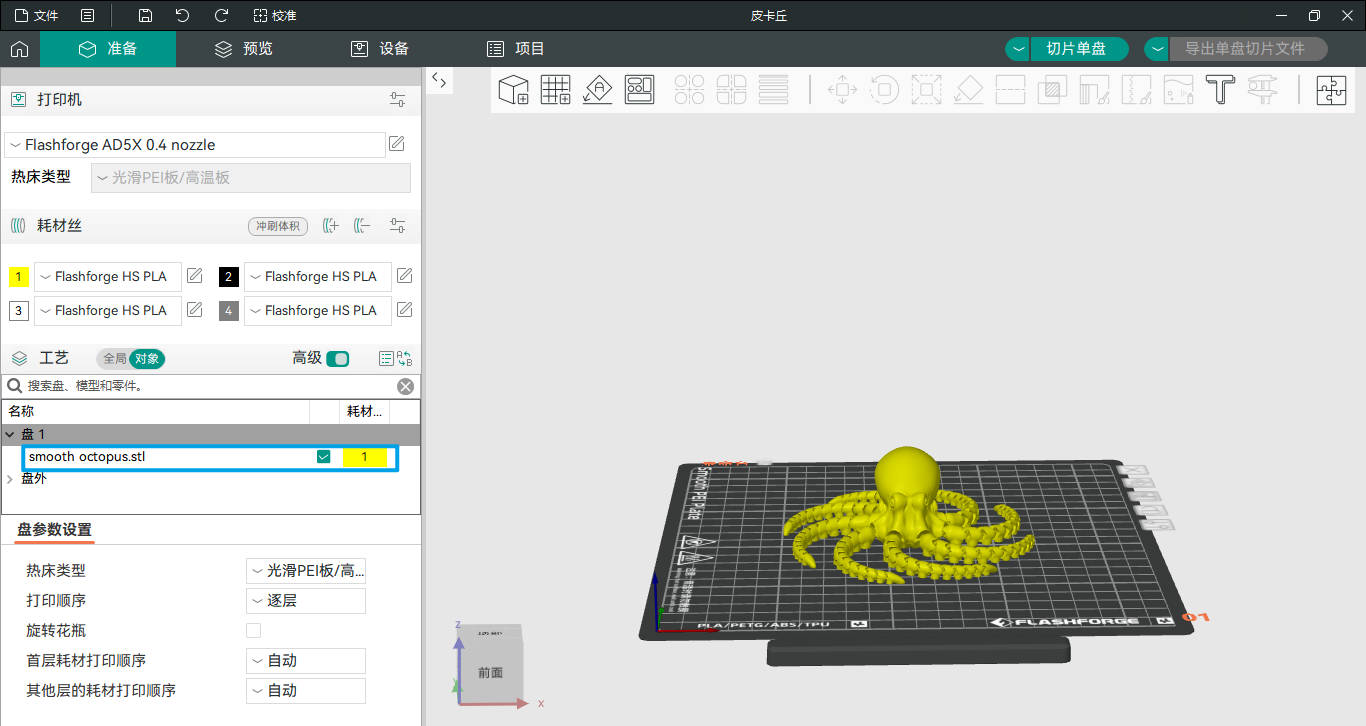
导入单个模型
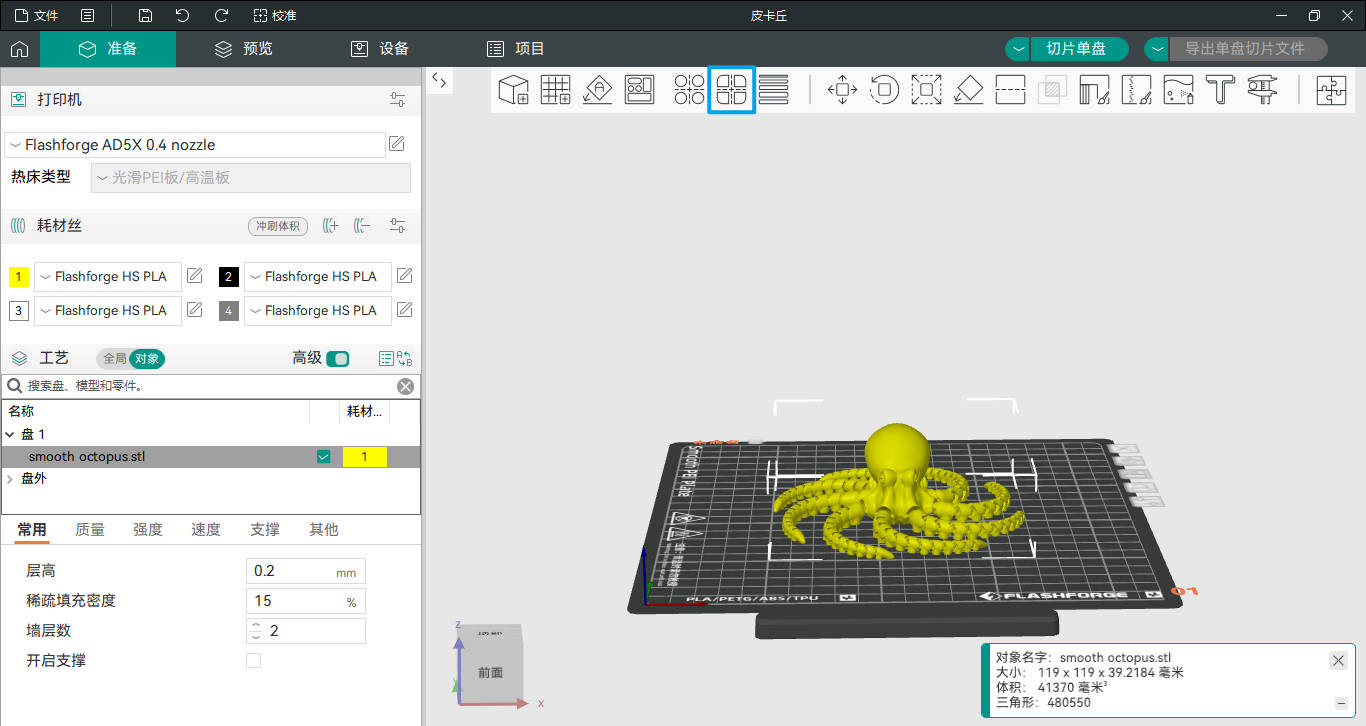
点击此按钮可将模型分割成多个部分。
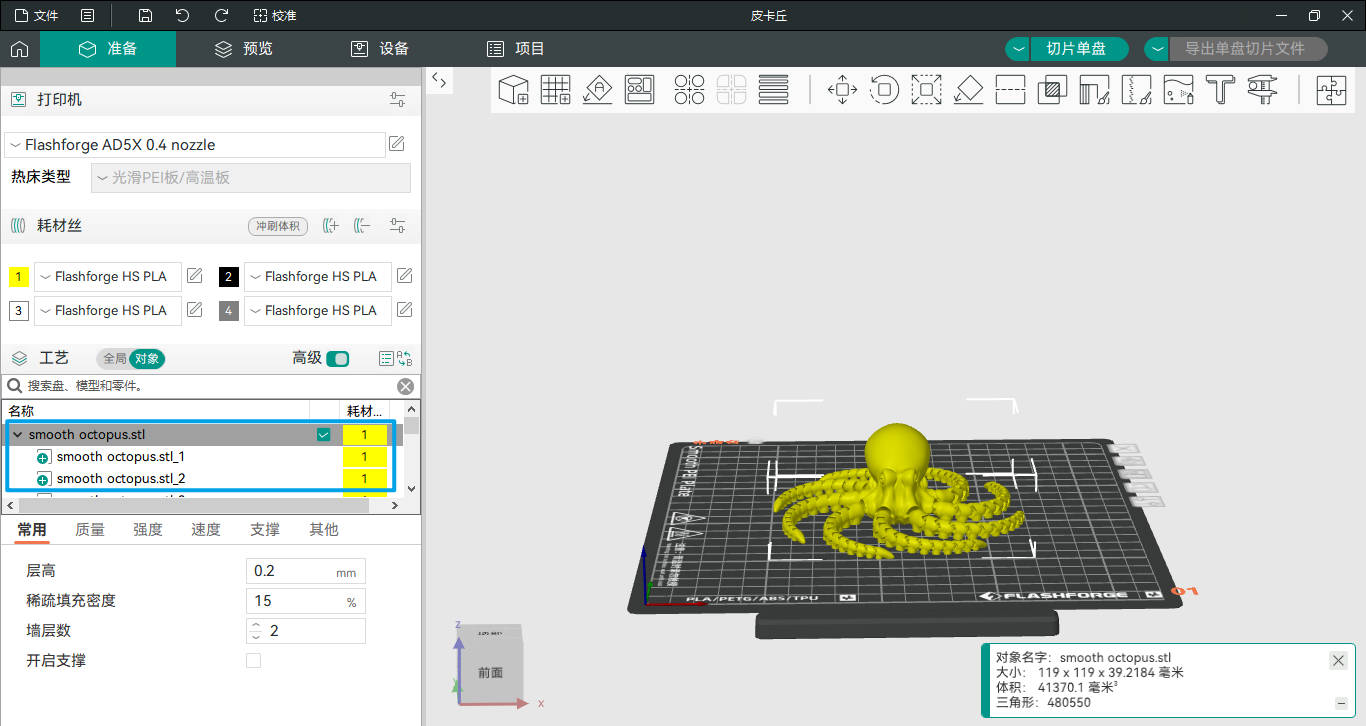
分割操作完成后,您可以在左侧的“对象”菜单中查看所有分离出的部分。
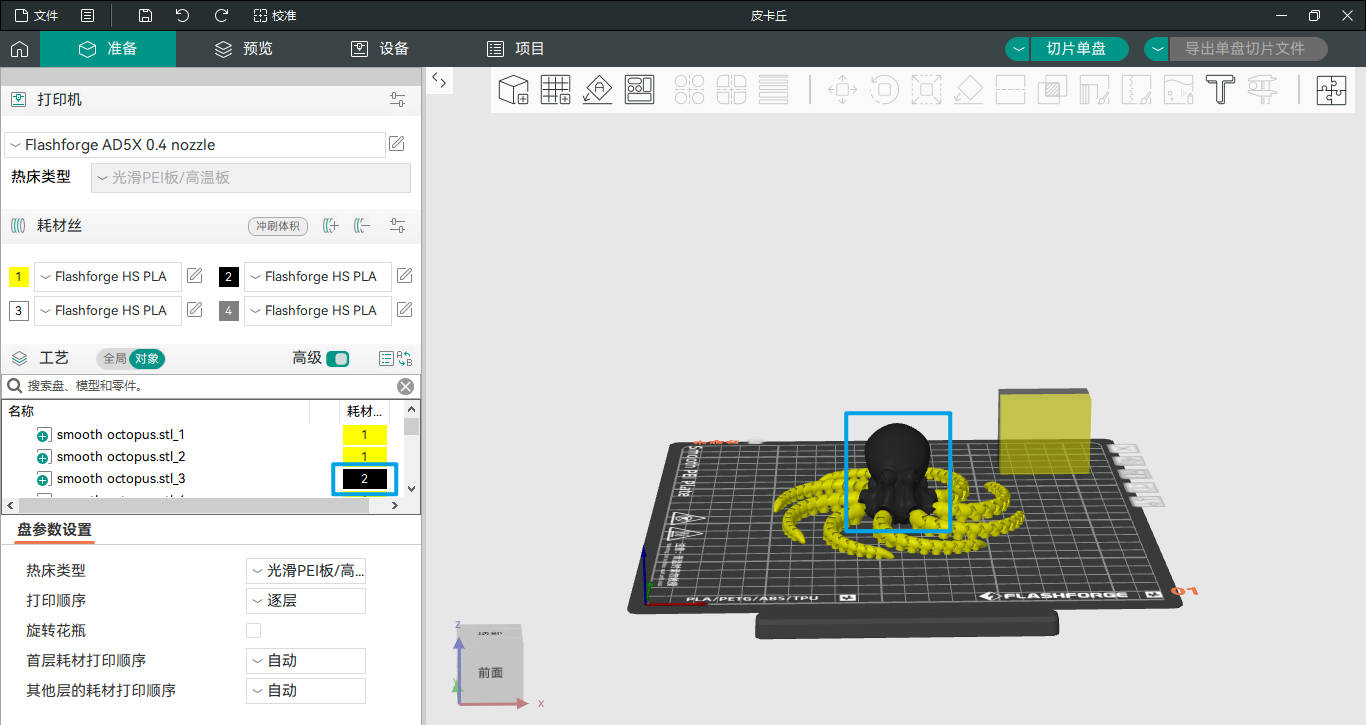
例如,将第 3 部分改为黑色。
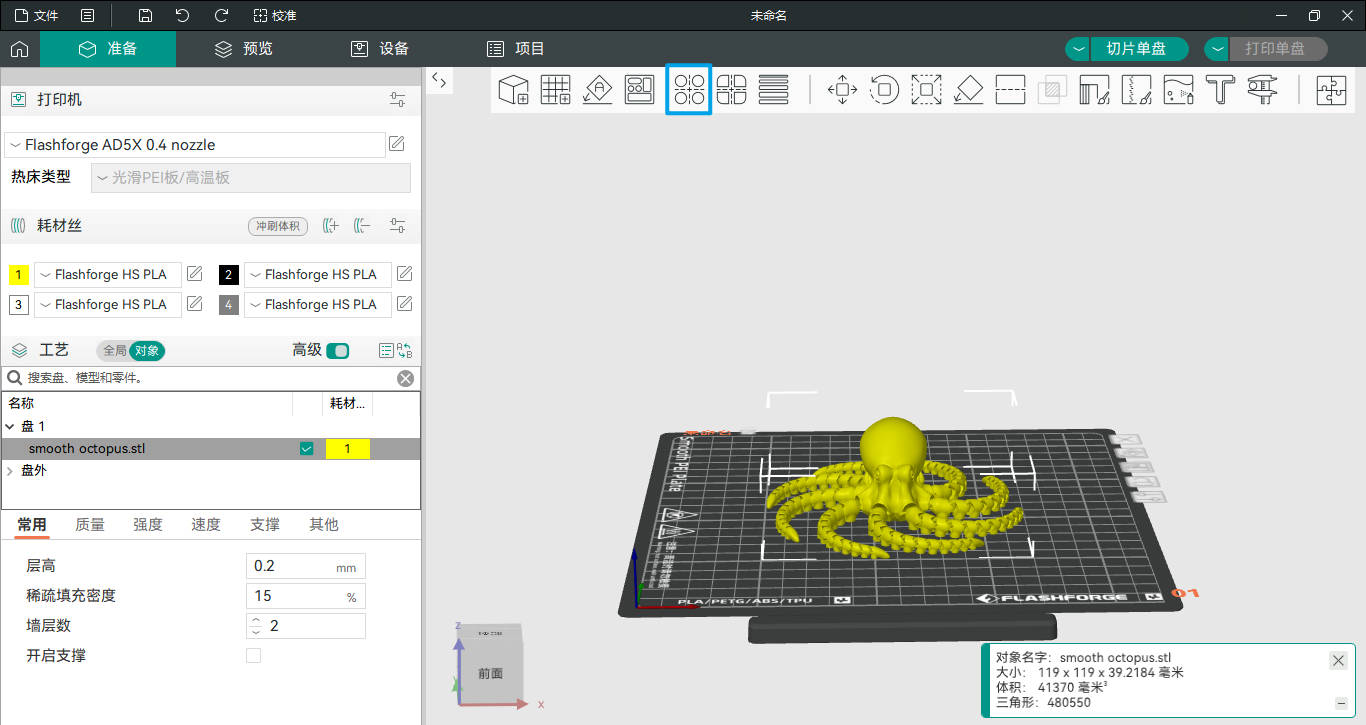
点击此按钮可将模型拆分成多个单独的物体。
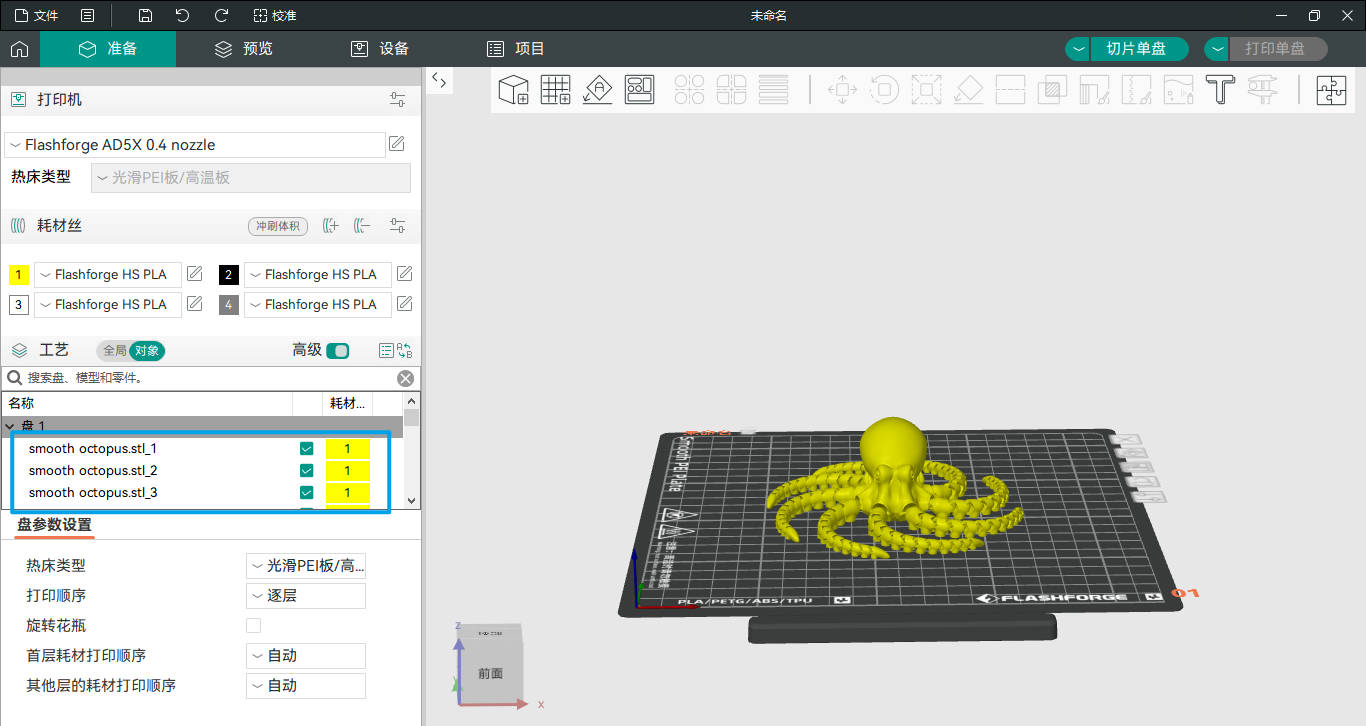
在拆分操作完成后,您可以在左侧的“对象”菜单中查看所有对象。
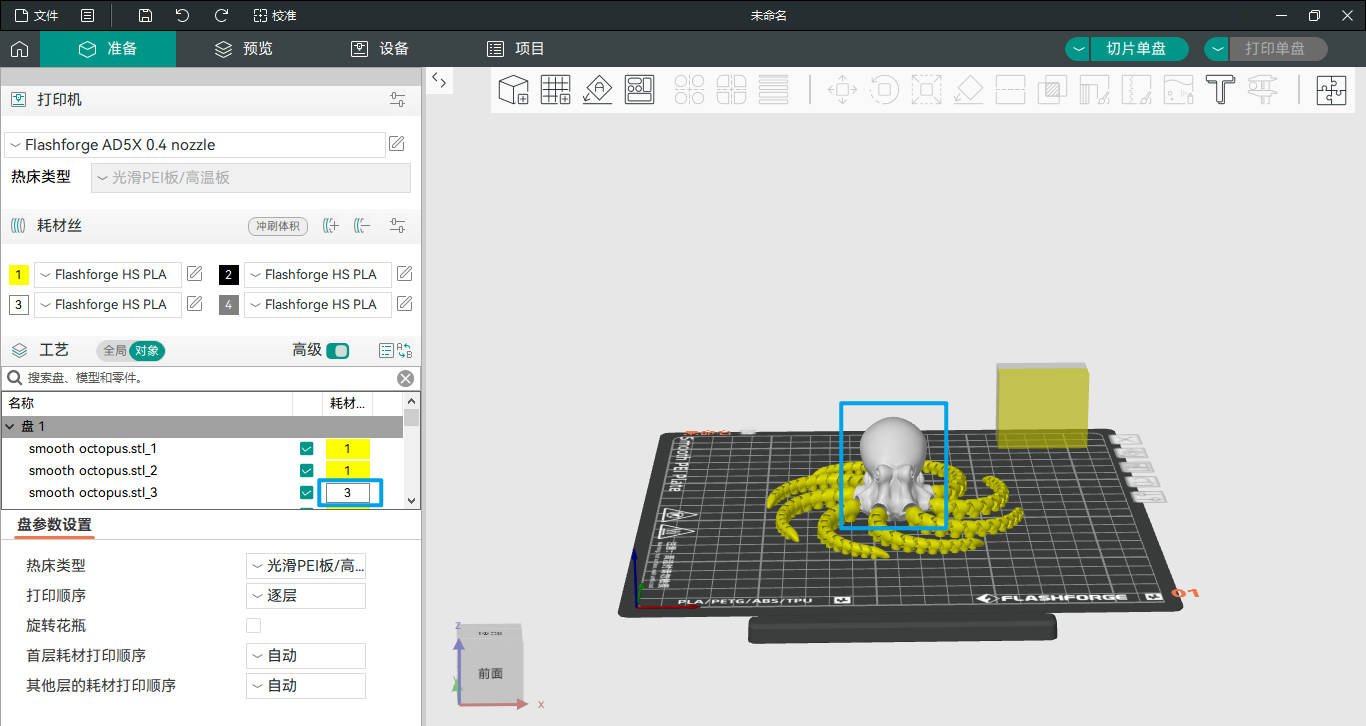
例如,将第 3 部分改为白色。
4. 如果您想直接对模型进行上色,请点击工具栏中的[颜色绘制]按钮以进入上色界面。完成上色后,再次点击[颜色绘制]按钮即可退出上色界面。
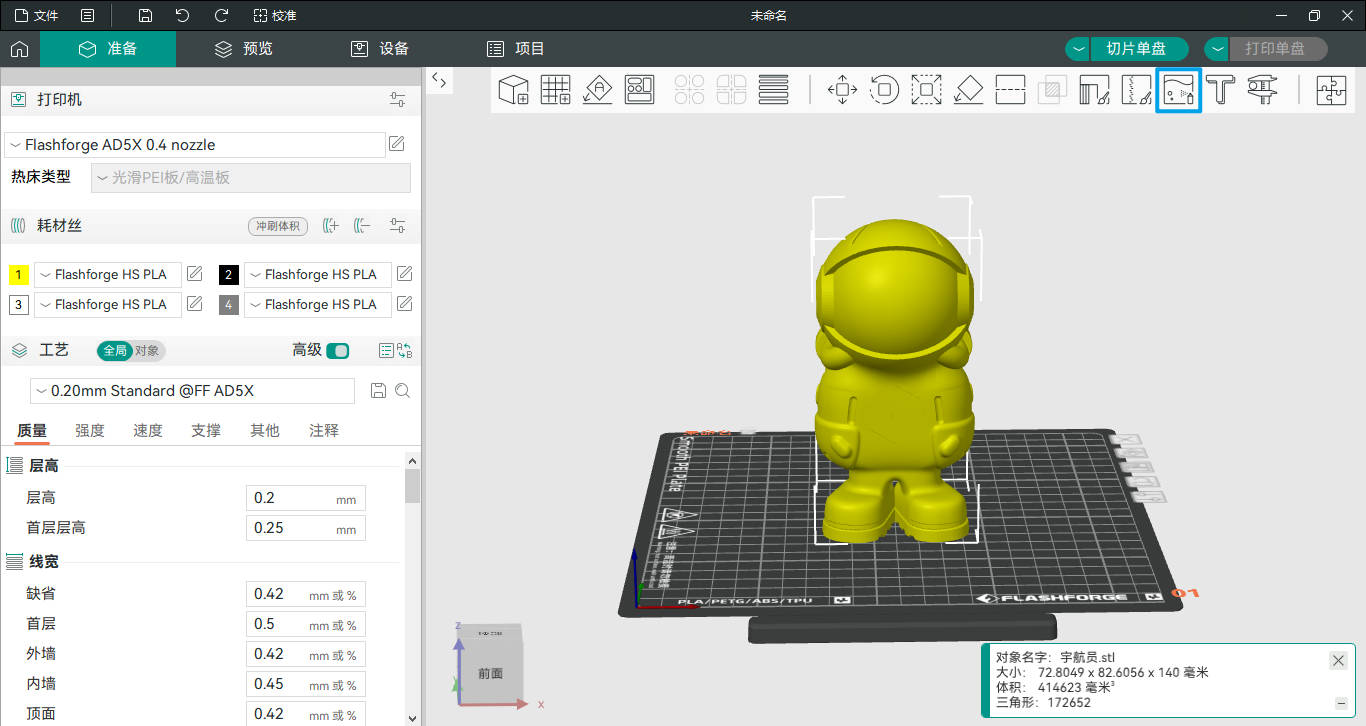
点击“色彩绘画”.
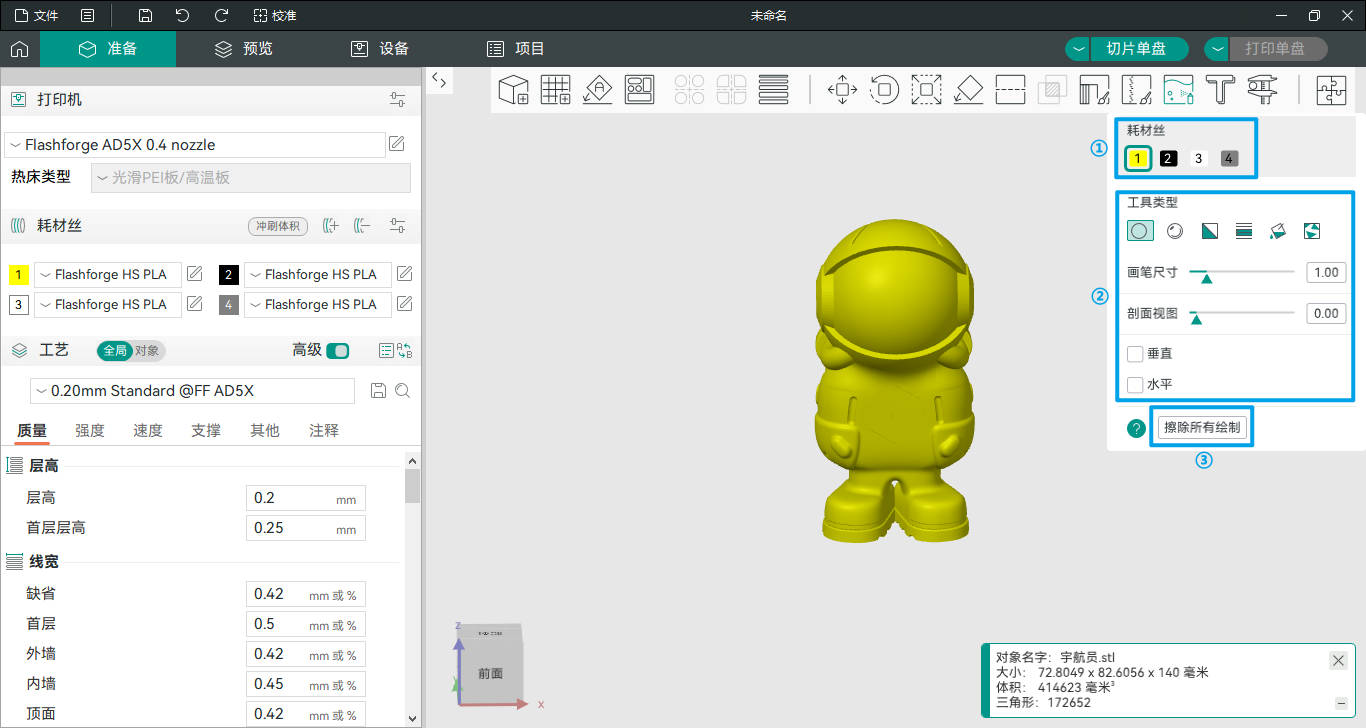
进入涂色界面
① 选择一个颜色。
② 选择一种工具类型,并调整工具设置。
③ 清除所有颜色设置,以恢复模型原貌。
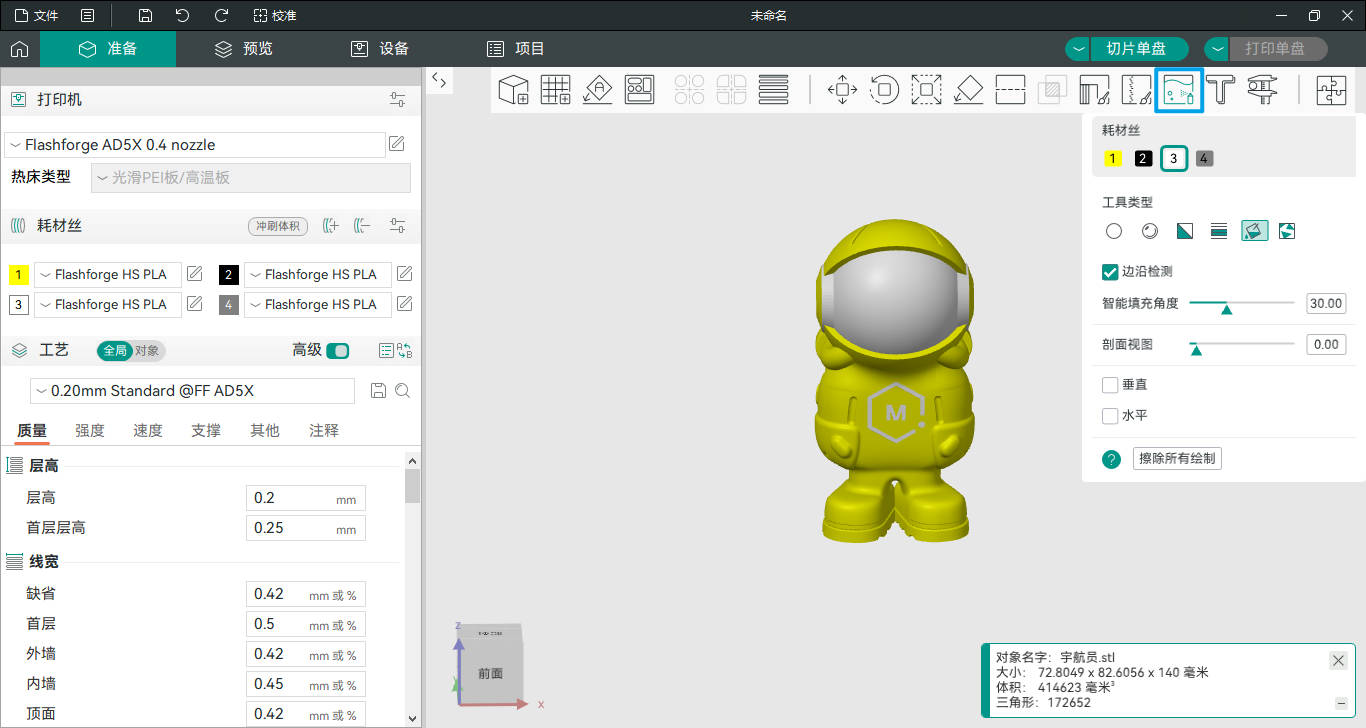
完成上色后,再次点击[颜色绘制]即可退出上色界面。
¶ 发送多色模型打印
一旦您完成了对多色模型的切割工作,只需点击“打印单盘”即可直接启动打印任务。
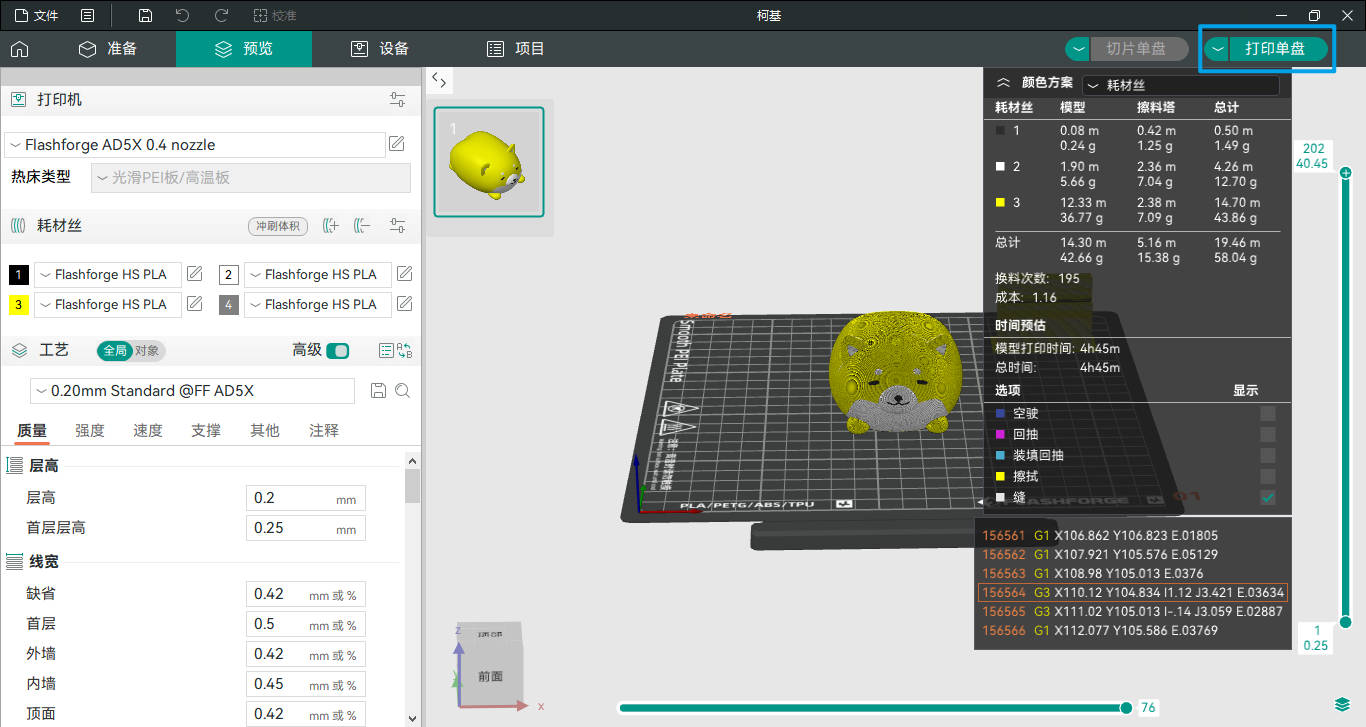
点击“打印单盘”后,将会出现一个文件发送的弹出窗口。
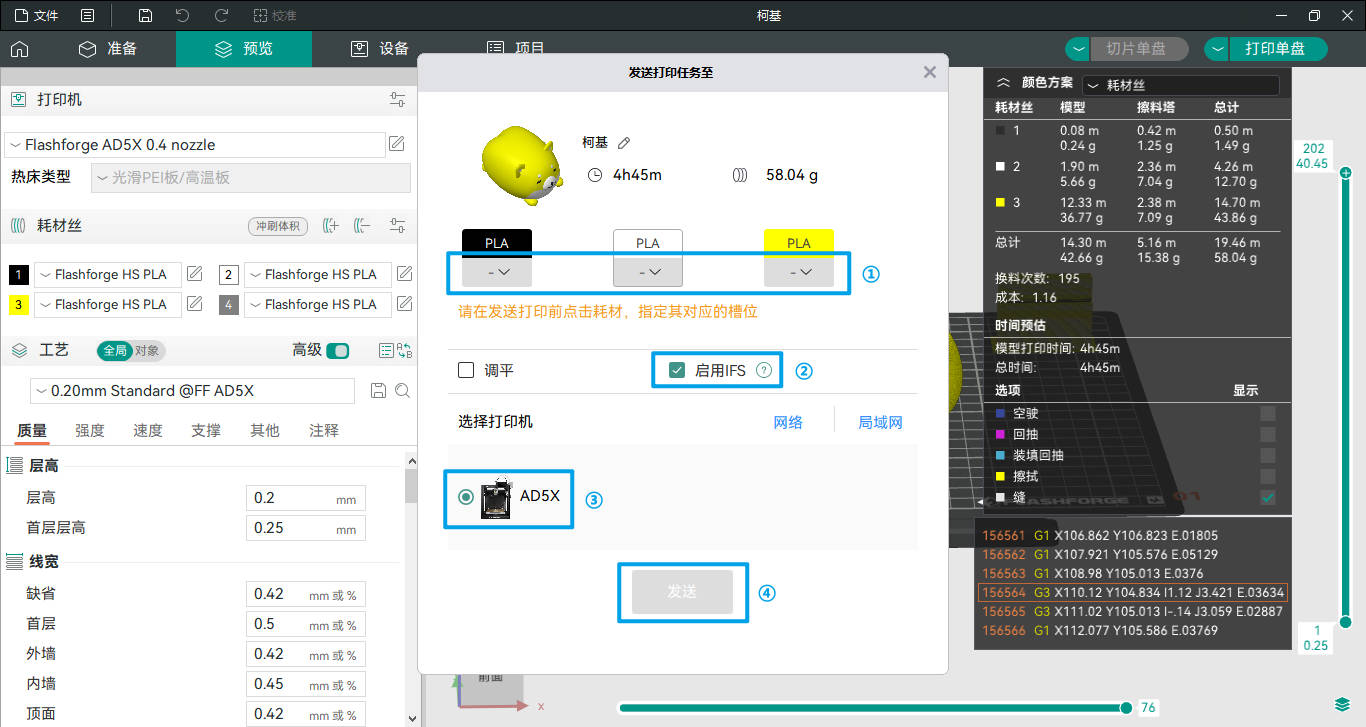
① 点击此处的按钮,为在切片文件中配置的每种颜色指定打印机上的相应通道。例如,黑色应对应打印机上的通道 2 。
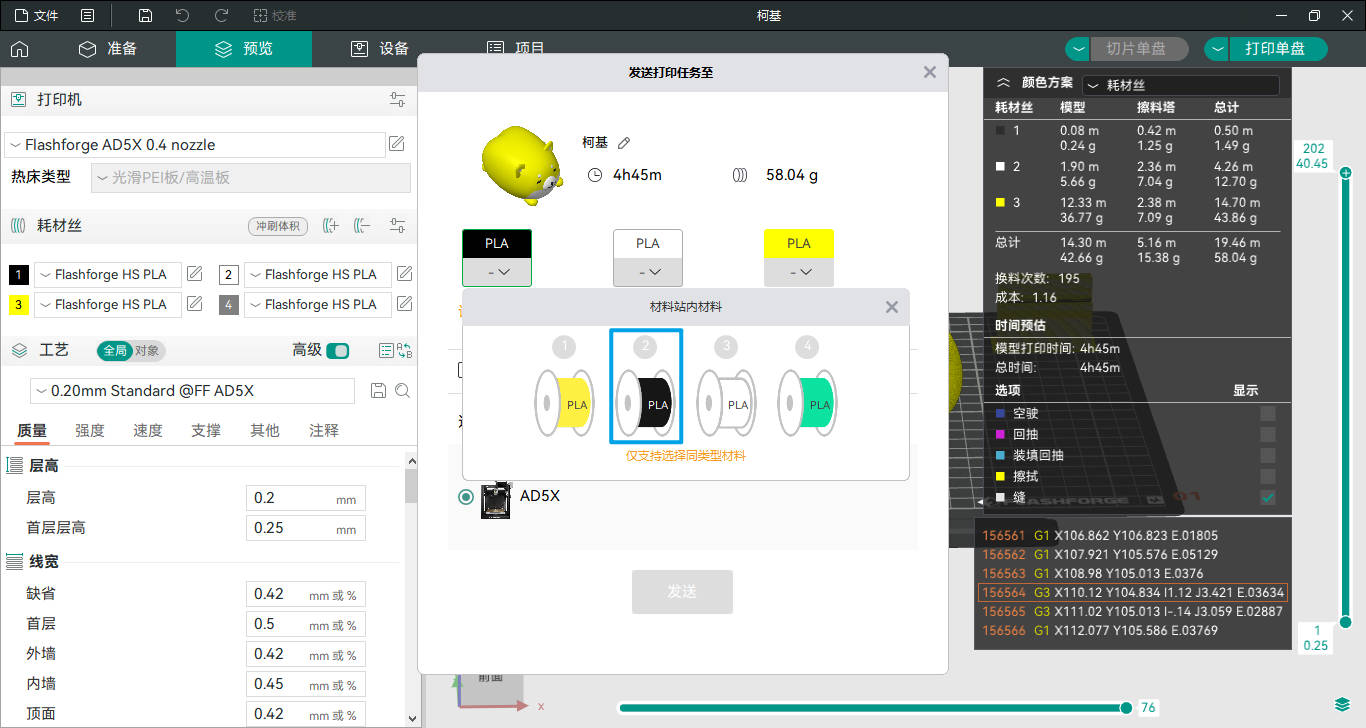
② “启用IFS”选项默认处于选中状态。若要使用IFS进行多色打印,您必须保持该选项处于选中状态。
③ 选择对应的打印机。
④ 一旦选择了上述三个选项,此按钮就会亮起。点击[发送]即可发送文件并开始打印,如图所示。
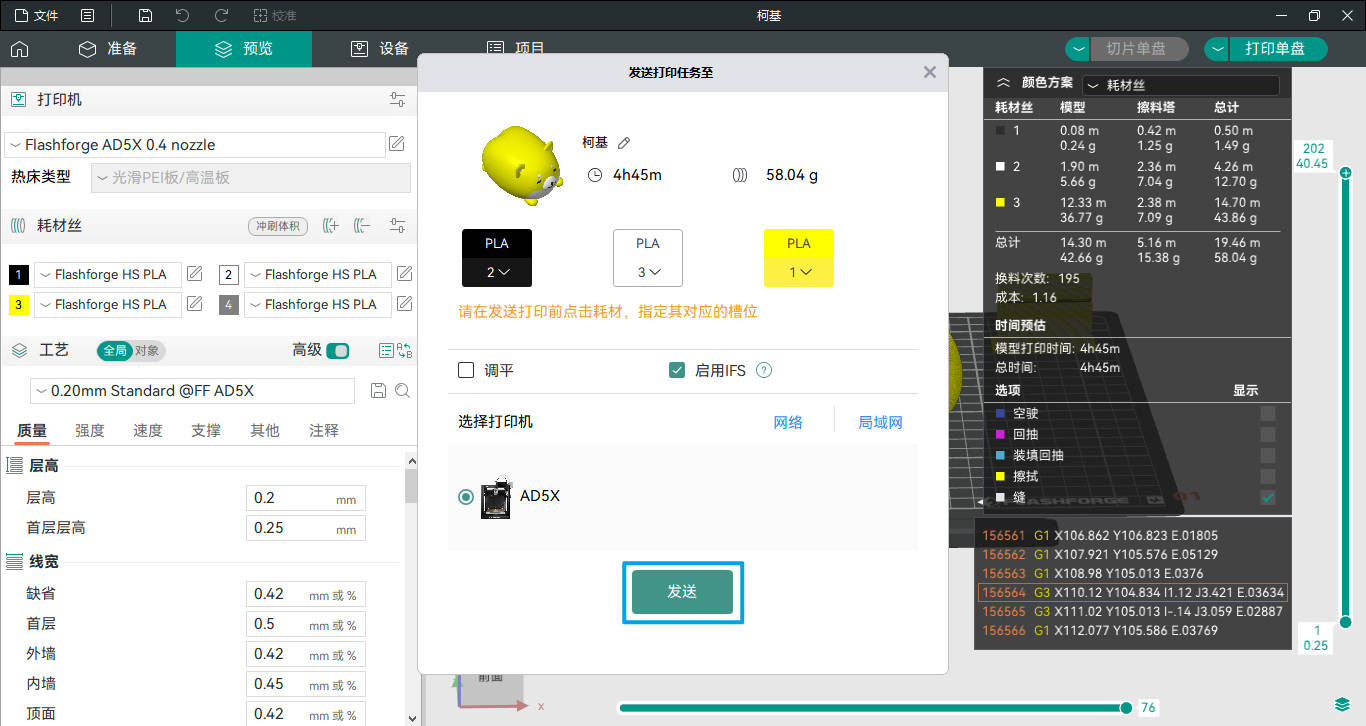
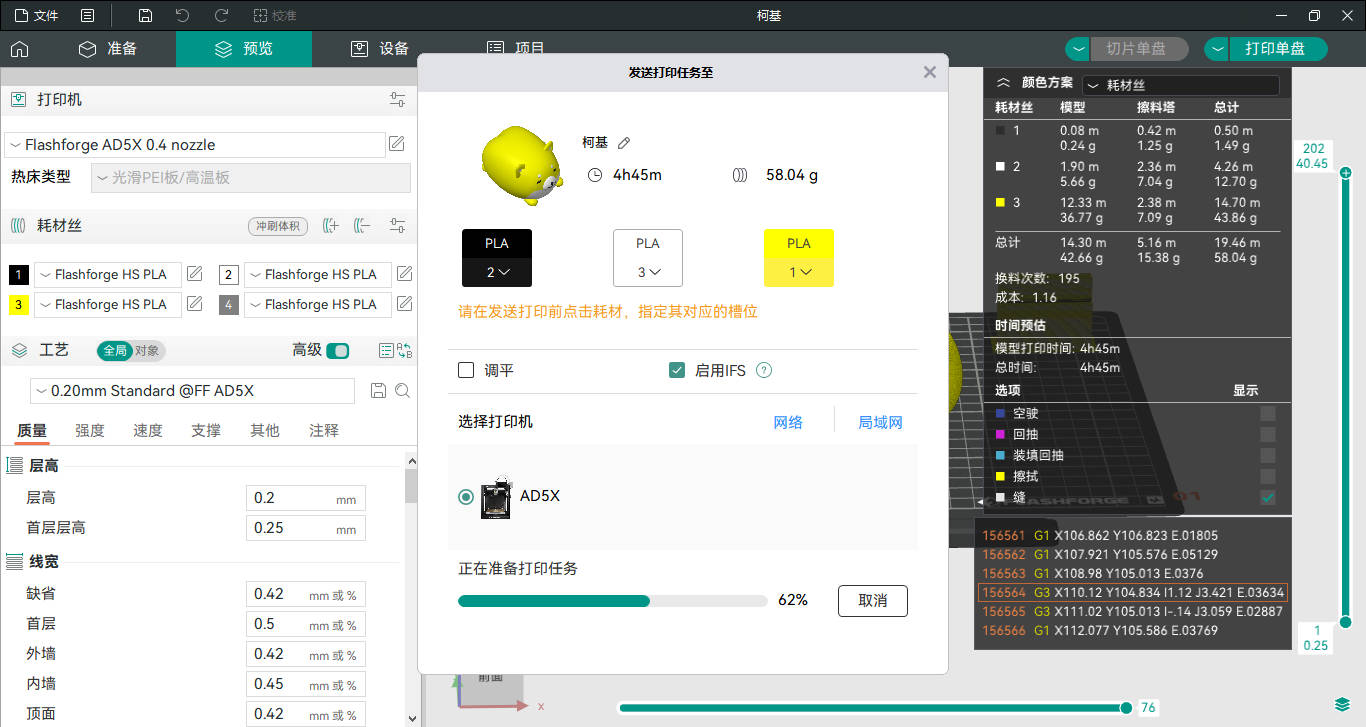
注意:
1. 多色模型不支持批量文件发送。
2. 如果打印机某通道上的线材类型与切片文件中所配置的线材类型不匹配,那么该通道将无法被选中。如果打印机上的某个通道未装载线材,那么该通道也无法被选中。
3. 通道1和通道2不能被选择。